U盘使用记录怎么彻底清除 清除U盘使用记录方法
发布时间:2017-06-16 14:43:58作者:知识屋
U盘使用记录怎么彻底清除 清除U盘使用记录方法 大家在使用U盘的时候,是不是觉得只要将U盘拔下来,就不会在刚才的电脑中留下使用过的痕迹?Naive!只要你在Windows下对U盘做过任何操作,系统都会一丝一毫的记录下来,虽然这些在系统的资源管理器或记录上不会明显显示出来,但只要想查,像USBViewer这类的软件,能精确到哪怕只是重新排列了U盘里面的图标。

如果你不想让别人知道你用U盘对你或者他的电脑做了什么,学习一下怎么彻底在电脑中清除U盘的使用记录吧!
“注册表爱好者”自然要从注册表里保存的信息下手。
用“Win+R”组合键打开运行创空,输入“regedit”启动注册表(请大家牢牢记住这步吧,以后会经常出现的,小编实在是懒得打了)。
这次不像之前那样进入各键值分支项,请点击左上角的“编辑-查找”,
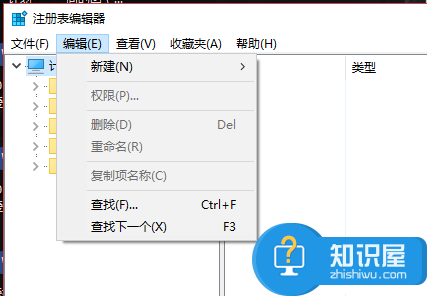
在查找目标中输入“usbstor”,然后去掉“值”和“数据”选项的勾选,我们只需要搜索单独的“项”。

在系统给出的搜索结果中,找到带有“x86_usbstor.”有关的项,右键点击删除。
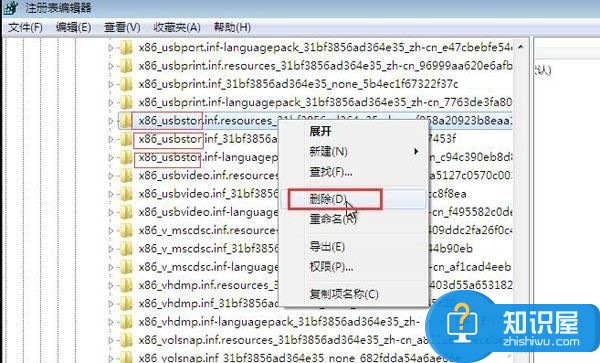
删除完毕后按“F3”进行再次搜索,重复上面的操作步骤,直到再也显示不出“x86_usbstor.”相应的结果即可。
知识阅读
-
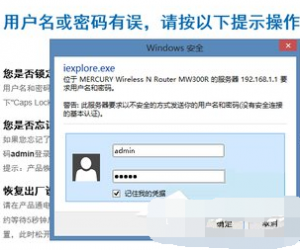
Win8系统网络SSID怎么设置 Win8系统中如何设置网络SSID
-
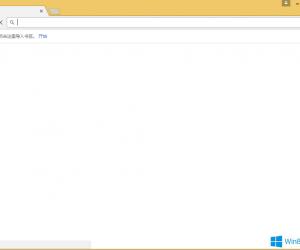
谷歌浏览器怎么切换成Win8系统模式 谷歌浏览器切换成Win8系统模式的方法详解
-
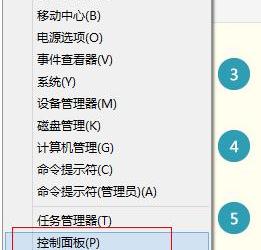
w8鼠标灵敏度怎么样调 w8鼠标灵敏度怎么调
-

win7系统账户已被停用怎么办 如何解决win7提示帐户已被停用无法登录
-

电脑directx未知错误异常解决技巧 未知的Directx异常怎么修复
-
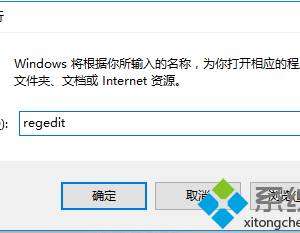
我的电脑光驱图标不见了怎么办 Win7系统光驱图标不见了如何找回
-
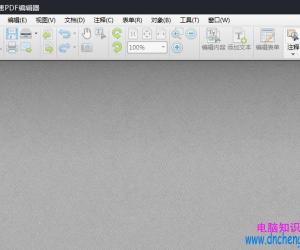
PDF文件快速查找内容的方法 如何快速找寻PDF所需文件技巧
-
![让搜狗拼音输入法输入框字体变大的设置方法[图文]](http://file.zhishiwu.com/baike/20160802/201608021205243329.gif)
让搜狗拼音输入法输入框字体变大的设置方法[图文]
-

如何使用Step7编程软件?Step7使用入门教学
-
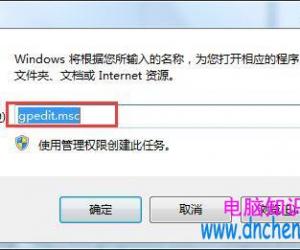
电脑打开回收站提示此项目属性未知 回收站此项目属性未知是怎么回事
软件推荐
更多 >-
1
 一寸照片的尺寸是多少像素?一寸照片规格排版教程
一寸照片的尺寸是多少像素?一寸照片规格排版教程2016-05-30
-
2
新浪秒拍视频怎么下载?秒拍视频下载的方法教程
-
3
监控怎么安装?网络监控摄像头安装图文教程
-
4
电脑待机时间怎么设置 电脑没多久就进入待机状态
-
5
农行网银K宝密码忘了怎么办?农行网银K宝密码忘了的解决方法
-
6
手机淘宝怎么修改评价 手机淘宝修改评价方法
-
7
支付宝钱包、微信和手机QQ红包怎么用?为手机充话费、淘宝购物、买电影票
-
8
不认识的字怎么查,教你怎样查不认识的字
-
9
如何用QQ音乐下载歌到内存卡里面
-
10
2015年度哪款浏览器好用? 2015年上半年浏览器评测排行榜!








































